来源:www.laomaotao.org 时间:2019-11-12 13:15
相信很多用户都知道windows系统自xp时代一来就有了粘滞键这个功能,它是为了解决部分用户不方便同时按两个按键而开发的一个功能,最近有位win10系统用户使用电脑的时候想要禁用粘滞键,但是却不知道怎么操作,为此非常苦恼,那么win10系统怎么禁用粘滞键呢?今天为大家分享win10系统禁用粘滞键的操作方法。
禁用粘滞键操作方法:
1、按下Win+I组合键,再打开的设置界面,点击“轻松访问”。如图所示:
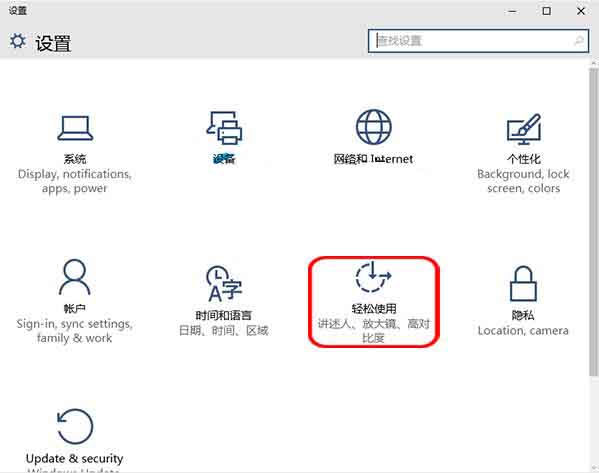
2、在轻松使用界面,点击左侧“键盘”,在右侧窗口找到粘滞键项目,使用鼠标拖动黑色小点至“关”即可。如图所示:
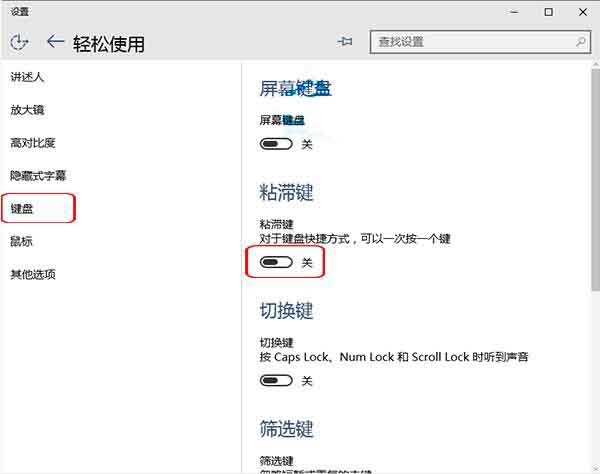
关于win10系统禁用粘滞键的操作方法就为用户们详细介绍到这边了,如果用户们使用电脑的时候不知道怎么禁用粘滞键,可以参考以上方法步骤进行操作哦,希望本篇教程对大家有所帮助,更多精彩教程请关注新毛桃官方网站。
责任编辑:新毛桃:http://www.laomaotao.org